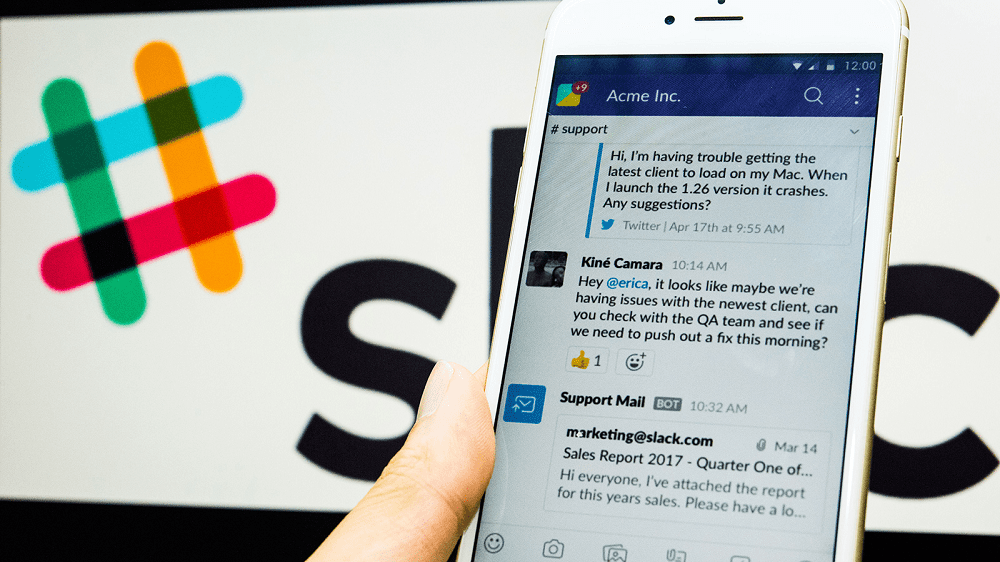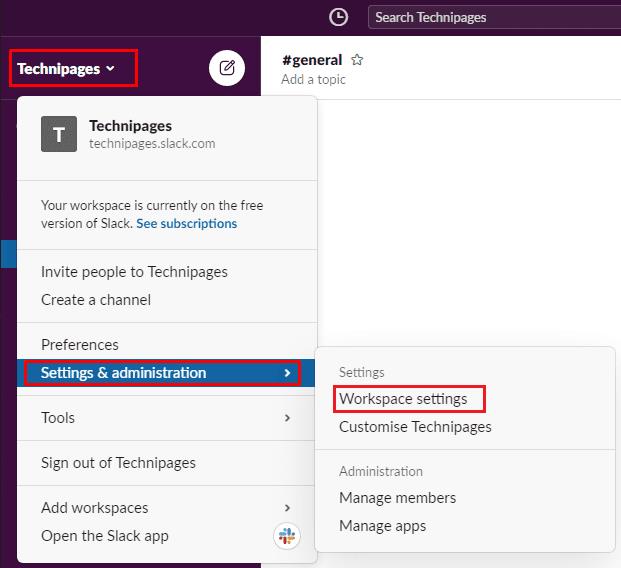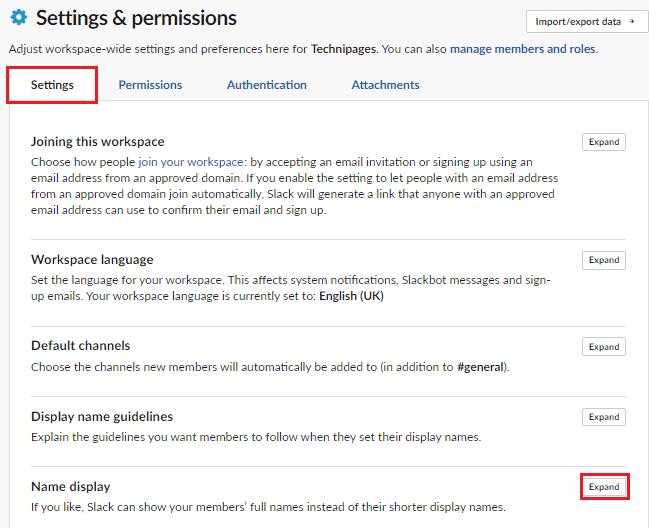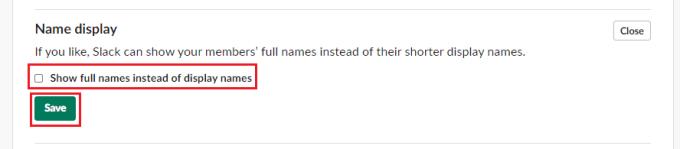In Slack, ci sono due nomi utente che gli utenti possono dare, un nome completo e un nome visualizzato. Mentre il nome completo è obbligatorio, il nome visualizzato è del tutto facoltativo. Il nome completo è ovviamente inteso come il tuo nome completo, mentre il nome visualizzato è più un soprannome, anche se gli utenti potrebbero anche preferire usare i loro nomi.
Per impostazione predefinita, Slack utilizza sia il tuo nome completo che il tuo nome visualizzato per fare riferimento a te in diversi punti dell'app. Ad esempio, il nome completo viene utilizzato quando si menzionano gli utenti e il nome visualizzato viene utilizzato quando si pubblica un messaggio. Gli utenti possono scegliere di visualizzare solo i nomi completi tramite le preferenze utente, ma questo può anche essere modificato sull'impostazione predefinita dagli amministratori dell'area di lavoro.
Negli ambienti aziendali, l'azienda potrebbe preferire che gli utenti utilizzino sempre il proprio nome completo piuttosto che un nome visualizzato meno formale. Ciò potrebbe essere dovuto a preoccupazioni sull'"aspetto professionale" dei nomi visualizzati, nonostante l'opzione per l'azienda di specificare le linee guida per i nomi visualizzati. Se l'azienda preferisce utilizzare per impostazione predefinita solo i nomi completi nell'area di lavoro, gli amministratori possono scegliere di modificare questa impostazione nelle impostazioni dell'area di lavoro.
Per poter accedere all'impostazione dell'area di lavoro per impostare l'area di lavoro in modo predefinito utilizzando i nomi completi anziché i nomi visualizzati, è necessario prima fare clic sul nome dell'area di lavoro nell'angolo in alto a destra. Quindi, nel menu a discesa, seleziona "Impostazioni e amministrazione", quindi "Impostazioni dell'area di lavoro" per aprire le impostazioni dell'area di lavoro in una nuova scheda.
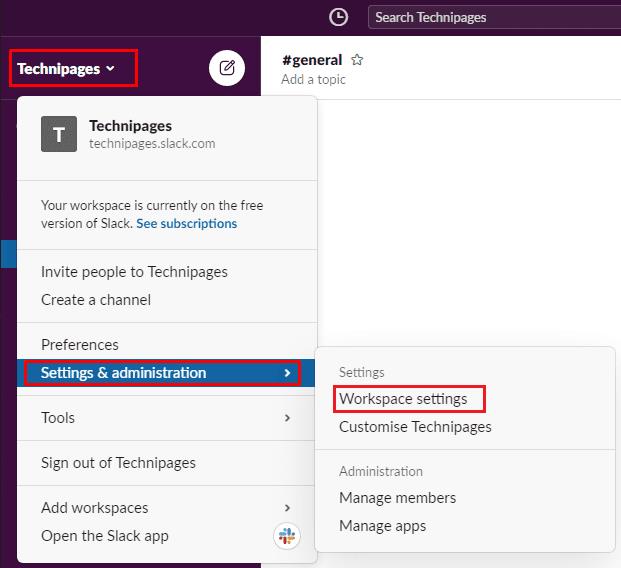
Per accedere alle impostazioni di personalizzazione dell'area di lavoro, fai clic sul nome dell'area di lavoro nella barra laterale, quindi seleziona "Impostazioni e amministrazione" e "Impostazioni area di lavoro".
Nella scheda "Impostazioni" predefinita, fare clic sul pulsante "Espandi" per le impostazioni "Visualizzazione nome".
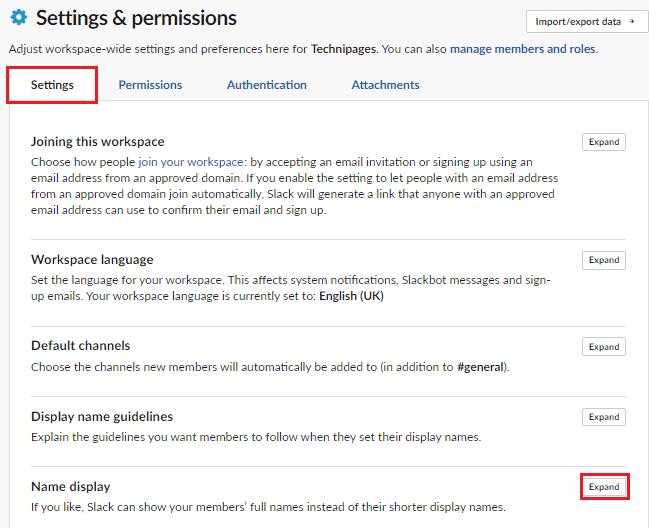
Fare clic su "Espandi" accanto a "Visualizzazione nome" nella scheda "Impostazioni" predefinita.
Nelle impostazioni di visualizzazione del nome, seleziona la casella di controllo "Mostra nomi completi invece di nomi visualizzati", quindi fai clic su "Salva" per salvare la modifica.
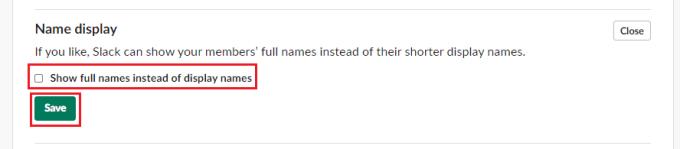
Seleziona la casella di controllo "Mostra nomi completi invece di nomi visualizzati", quindi fai clic su "Salva".
In alcuni spazi di lavoro, specialmente quelli aziendali, i nomi visualizzati possono essere visti come troppo informali. Seguendo i passaggi di questa guida, puoi modificare le impostazioni del tuo spazio di lavoro in modo che tutti possano visualizzare solo i nomi completi degli utenti.